Les 3 meilleures façons de transférer le chat WhatsApp de l’iPhone vers le Samsung S9/S9 Edge
Étant l’une des applications de messagerie instantanée les plus populaires au monde, WhatsApp est livré avec des tonnes de fonctionnalités avancées. Les utilisateurs peuvent effectuer une sauvegarde de leurs discussions et les restaurer ultérieurement sur tout autre appareil également. Bien qu’il existe de nombreuses façons de transférer des messages WhatsApp de l’iPhone vers le S9/S20, de nombreux utilisateurs sont confrontés à des complications indésirables lors du passage d’un appareil iOS à un appareil Android. Si vous avez également du mal à transférer des messages WhatsApp de l’iPhone vers le S9/S20, ne vous inquiétez pas. Dans ce guide, nous vous apprendrons comment transférer l’historique des discussions WhatsApp de l’iPhone vers le S9/S20 de trois manières différentes.
Partie 1 : Transférer les chats WhatsApp de l’iPhone vers le S9/S20 à l’aide de DrFoneTool
En prenant l’aide de DrFoneTool – Transfert WhatsApp, vous pouvez facilement transférer l’historique des discussions WhatsApp de l’iPhone vers le Samsung Galaxy S9/S20. Il s’agit d’un outil hautement sophistiqué et sécurisé qui peut également être utilisé pour sauvegarder et transférer des messages WhatsApp, Kik, Viber et LINE. Il fournit une solution rapide et extrêmement simple pour transférer directement vos messages WhatsApp d’un appareil à un autre. Vous pouvez facilement apprendre à transférer des messages WhatsApp de l’iPhone vers le S9/S20 en suivant ces étapes.

DrFoneTool – Transfert WhatsApp
Transférez les messages WhatsApp de l’iPhone vers Android/iPhone.
- Transférez iOS WhatsApp vers des appareils iPhone/iPad/iPod touch/Android.
- Prise en charge de la sauvegarde des applications sociales sur les appareils iOS, tels que WhatsApp, LINE, Kik, Viber, Wechat.
- Permet de prévisualiser et de restaurer tout élément de la sauvegarde sur un périphérique.
- Exportez ce que vous voulez depuis la sauvegarde sur votre ordinateur.
- Sauvegardez et restaurez sélectivement toutes les données que vous souhaitez.
- Supported iPhone X/8/7/SE/6/6 Plus/6s/6s Plus/5s/5c/5/4/4s that run iOS 10.3/9.3/8/7/6/5/4
- Entièrement compatible avec Windows 10 et Mac 10.13/10.12/10.11.
1. Pour commencer, connectez votre iPhone et S9/S20 à l’ordinateur et lancez DrFoneTool. Visitez le module ‘Transfert WhatsApp’.

2. Accédez à l’onglet WhatsApp dans le panneau de gauche et cliquez sur ‘Transférer les messages WhatsApp’.

3. Vos deux appareils seront détectés par l’application et leur instantané sera fourni. Votre iPhone doit être l’appareil source tandis que le S9/S20 doit être l’appareil de destination. Si ce n’est pas le cas, cliquez sur le bouton de retournement.

4. Cliquez simplement sur le bouton ‘Transférer’ pour transférer les messages WhatsApp de l’iPhone vers le S9/S20. Acceptez le message contextuel en cliquant sur le bouton ‘Oui’.

5. Cela lancera le processus de transfert. Attendez un moment car l’application déplacera vos données WhatsApp. Les messages WhatsApp existants sur S9/S20 seront automatiquement supprimés.
6. Une fois le processus terminé, vous serez averti. Ensuite, vous pouvez supprimer en toute sécurité S9/S20 du système et télécharger WhatsApp dessus. Il trouvera automatiquement la sauvegarde existante sur l’appareil. Appuyez simplement sur le bouton ‘Restaurer’ pour terminer le processus.

C’est ça! Après avoir suivi ces étapes simples, vous pouvez apprendre à transférer directement l’historique des discussions WhatsApp de l’iPhone vers le S9/S20.
Partie 2 : Exporter les chats WhatsApp de l’iPhone vers S9/S20
Vous pouvez également choisir d’exporter manuellement vos chats WhatsApp également. Si vous n’utilisez aucun outil tiers tel que DrFoneTool, vous devez accéder à chaque conversation et l’envoyer par e-mail une par une. Plus tard, vous pourrez voir la conversation en accédant à votre e-mail. Néanmoins, cette solution ne pourra pas synchroniser vos anciens messages WhatsApp sur votre application S9/S20. Cependant, si vous le souhaitez, vous pouvez suivre ces étapes pour savoir comment transférer l’historique des discussions WhatsApp de l’iPhone vers le S9/S20 par e-mail.
1. Tout d’abord, lancez WhatsApp sur votre ancien iPhone et balayez vers la gauche la conversation que vous souhaitez enregistrer.
2. Allez dans l’option ‘Plus’ et appuyez sur ‘Chat par e-mail’.
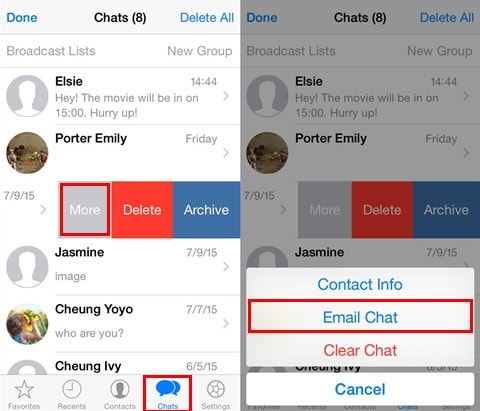
3. WhatsApp vous donnera la possibilité d’envoyer le chat par e-mail avec ou sans média. Le contenu multimédia couvre généralement des photos, des vidéos, des fichiers audio, etc. Cependant, la quantité de médias dépend de l’étendue de la taille maximale des pièces jointes autorisée par le serveur de messagerie.
4. Une fois que vous aurez sélectionné une option pertinente, une nouvelle fenêtre de brouillon apparaîtra. Ici, vous pouvez spécifier l’identifiant de messagerie de l’expéditeur (de préférence le vôtre).
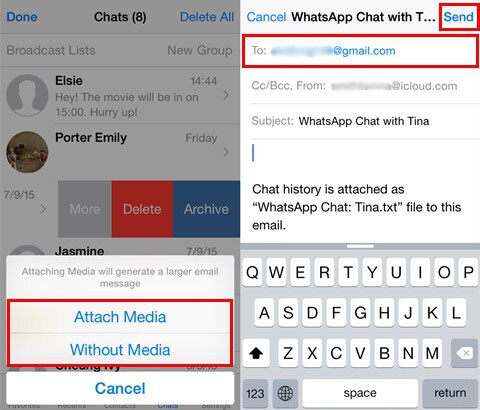
5. Une fois le chat téléchargé, vous pouvez appuyer sur le bouton ‘Envoyer’.
Si vous souhaitez accéder au chat, vous pouvez simplement ouvrir l’e-mail sur votre S9/S20 (le même compte de messagerie) et afficher vos messages. Comme indiqué, il ne synchronisera pas le chat envoyé par e-mail avec votre WhatsApp.
Partie 3 : Transférer les messages WhatsApp de l’iPhone vers Android à l’aide de WazzapMigrator
WazzapMigrator est une autre solution populaire utilisée pour transférer les messages WhatsApp de l’iPhone vers le S9/S20. Il s’agit d’une solution disponible gratuitement qui peut transférer vos discussions et tous les fichiers multimédias importants tels que des vidéos, des photos, des documents, etc. Cependant, vous auriez besoin d’un Extracteur de sauvegarde iTunes afin de extraire la sauvegarde WhatsApp à partir de l’intégralité de la sauvegarde iTunes. Bien que le processus soit un peu compliqué, vous pouvez apprendre à transférer les messages WhatsApp de la sauvegarde iTunes vers l’appareil Android Galaxy S9/S20 en suivant ces étapes.
1. Avant de continuer, assurez-vous d’avoir effectué une sauvegarde de vos discussions WhatsApp. Pour ce faire, connectez votre iPhone à votre système et lancez iTunes.
2. Sélectionnez votre appareil, accédez à sa section Résumé et choisissez d’effectuer sa sauvegarde sur l’ordinateur local.
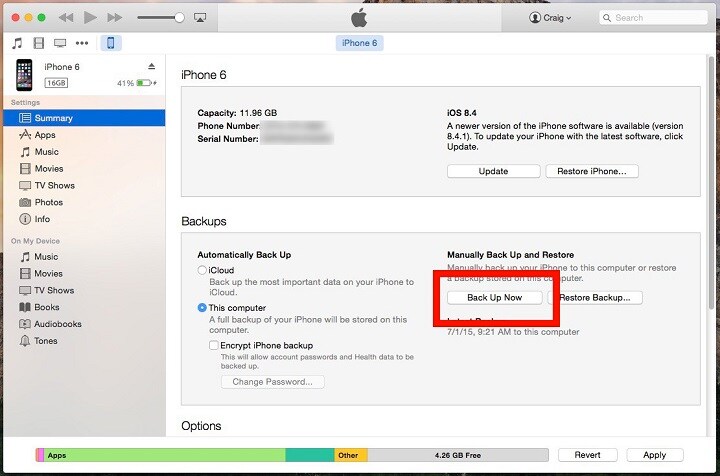
3. Une fois que vous avez effectué une sauvegarde de votre WhatsApp depuis l’iPhone, utilisez un extracteur de sauvegarde iTunes pour en extraire le fichier de sauvegarde WhatsApp.
4. Connectez votre appareil S9/S20 au système et transférez-y le fichier WhatsApp extrait.
5. Génial ! Tu es presque là. Maintenant, vous devez vous rendre sur Google Play Store et télécharger l’application WazzapMigrator dessus.
6. Lancez l’application et appuyez sur l’option ‘Sélectionner l’archive iPhone’. Sélectionnez le fichier de sauvegarde iPhone que vous avez récemment transféré.
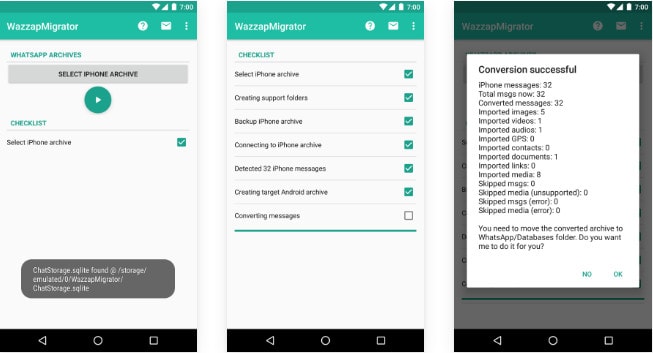
7. Cela lancera automatiquement le processus de transfert. L’application complétera une certaine liste de contrôle et commencera le transfert des messages WhatsApp.
Comme vous pouvez le constater, il existe plusieurs façons d’apprendre à transférer l’historique des discussions WhatsApp de l’iPhone vers le S9/S20. Cependant, le plus simple et le plus rapide de tous est DrFoneTool – Transfert WhatsApp. La technique native peut uniquement envoyer vos chats par e-mail tandis que WazzapMigrator est une solution compliquée et chronophage. Par conséquent, vous pouvez simplement prendre l’aide de DrFoneTool – Transfert WhatsApp et transférer les messages WhatsApp de l’iPhone vers S9/S20 de manière transparente. Allez-y et téléchargez cet outil très utile et gérez vos données sans effort.
Derniers articles

